Виртуальное хранилище iCloud: вход в учетную запись и регистрация
Владельцы гаджетов с операционной системой iOS имеют возможность установить облачное хранилище iCloud. Впервые данная платформа была представлена компанией Apple в июне 2011, в качестве тестовой программы для разработчиков, а уже с октября этого же года стала доступна для широкого пользователя. По сути, программа АйКлауд предназначена не только для хранения информации в облаке, но имеет дополнительные сервисы и даже собственную электронную почту.
Подробно о регистрации личного кабинета на интернет-платформе iCloud и её возможностях Вы подробно узнаете из обзора.

Содержание
- Как зарегистрироваться в учётной записи?
- Вход в учётную запись на icloud.com
- Как войти в личный профиль с iPhone?
- Как войти в учётную запись с Android-устройства?
- Вход в учётную запись через компьютер?
- Как войти с помощью браузера?
- Как войти в почту iCloud без скачивания программы?
- Что делать, если учётная запись не подтверждена?
- Восстановление пароля iCloud на сайте
- Как разблокировать аккаунт?
- Как выйти и удалить учётную запись Айклауд?
- Функции учётной записи в iCloud
- Тарифные планы и цены хранилища iCloud на сайте icloud.com
- Поддержка Виртуального хранилища iCloud на сайте icloud.com
- Отзывы
Как зарегистрироваться в учётной записи?
Создать облачное хранилище iCloud можно на устройствах с операционной системой iOS, а также на компьютере с ОС Windows. Разберём каждый вариант более подробно.
Для регистрации личного кабинета АйКлауд необходимо, чтобы Ваше устройство соответствовало минимальным требованиям:

Регистрация на устройствах компании Apple
Перед началом создания личного кабинета в облачном хранилище проверьте установленные версии операционной системы на своём устройстве и затем перейдите в раздел “Настройки”. Затем выберите блок “iCloud”.

Справка! Для создания личного кабинета Вам потребуется номер идентификатора, то есть Apple ID.
Войдите по логину и паролю в свой личный кабинет Apple. Если у Вас нет ID-кода, то в первую очередь его нужно создать, а потом уже переходить в аккаунт. Для этого внизу открывшейся странице перейдите по соответствующей ссылке.

Потребуется заполнить анкету с персональными данными:
- дата рождения;
- фамилия и имя;
- адрес электронной почты (имеющийся или создать новый на платформе iCloud);
- указать пароль от своего почтового ящика;
- выбрать контрольный вопрос и ответить на него;
- указать адрес проживания;
- примите условия использования программы от компании Apple.
Важно! Адрес электронной почты, который Вы создали, в то же время является идентификатором, по которому можно входить в облачное хранилище iCloud.
Для активации ID-кода через настройки своего гаджета активируйте бесплатный личный кабинет АйКлауд. Для этого введите в качестве логина адрес электронной почты и внизу укажите пароль.

https://youtu.be/3MxO5Qie2TM
Регистрация на Windows
Для того чтобы создать личный кабинет iCloud на персональном компьютере с операционной системой Windows потребуется установить программу с официального сайта Apple.

Дождитесь загрузки файла и распакуйте его для установки на своём компьютере. Если у Вас система попросит разрешение, то подтвердите действия кликнув на кнопку “Запустить”.

Ознакомьтесь с Соглашением и внизу активируйте строку “Я принимаю условия”. После этого переходите по кнопке” Установить”.

Справка! По окончании обязательно перезагрузите свой компьютер.
Через кнопку “Пуск” в разделе Все программы” найдите папку iCloud и в ней перейдите в одноимённый раздел.

В открывшемся окне укажите свой ID-код и пароль, чтобы подключиться к своему сотовому телефону и управлять облачным хранилищем.

Вход в учётную запись на icloud.com
После регистрации личного кабинета АйКлауд Вы можете хранить в облаке свои фото-, аудио- и видеофайлы, а также текстовые документы. Для входа в аккаунт пользователю доступны практически все виды девайсов:
- персональный компьютер с установленной программой;
- официальный веб-ресурс iCloud;
- девайсы от компании Apple.
Рассмотрим каждый вариант более подробно, чтобы Вы имели полное представление об авторизации в аккаунте.
Как войти в личный профиль с iPhone?
На девайсах iPhone, iPad или iPod перейдите в раздел “Настройки”, где найдите программу iCloud. Введите ID-код, то есть электронную почту, привязанную к личному кабинету, и пароль, установленный при регистрации.

Справка! Если на Вашем устройстве в целях безопасности установлена двухфакторная аутентификация, то при авторизации в личном кабинете АйКлауд потребуется дополнительно продублировать пароль из СМС-сообщения.
Как войти в учётную запись с Android-устройства?
Если Вы решили войти в личный кабинет с гаджета, работающего на операционной системе Андроид, то сперва потребуется зайти в браузер ГуглХром. Затем введите в поисковой строке iCloud.com.
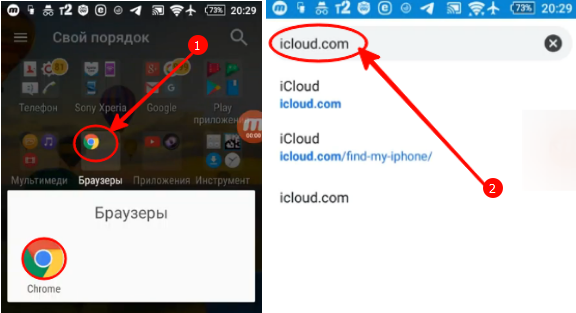
На открывшейся странице справа вверху кликните по трём точкам и в раскрывшемся меню активируйте “Версию для ПК”.

Введите ID-код, а затем на следующем этапе укажите пароль для входа в личный кабинет iCloud.

Вход в учётную запись через компьютер?
Если Вы решили войти в облачное хранилище через компьютер Mac или Windows, то потребуется перейти на официальную страницу iCloud.
На ней нужно в пустом поле ввести адрес электронной почты, служащей ID-кодом.

Ниже раскроется ещё одна строка, в которой нужно указать пароль. На этом авторизация в личном кабинете завершается.
Как войти с помощью браузера?
Вы можете войти в свой аккаунт, используя любой браузер. При этом неважно с какого устройства Вы осуществляете авторизацию, главное, стабильное подключение к интернету.
Перейдите на официальный веб-ресурс облачного хранилища iCloud и укажите на нём ID-код и пароль.
Как войти в почту iCloud без скачивания программы?
После первого входа в раздел почты личного кабинета АйКлауд через устройства компании Apple система запоминает логин и пароль. Поэтому в дальнейшем Вам достаточно выбрать на рабочем столе значок почты, чтобы перейти в неё. При этом процедуру авторизации проходить не нужно.

Справка! Почта на девайсах компании Apple позволяет подключить несколько адресов (Yandex, Mail, Gmail и Outlook) и не только переключаться по ним, но и получать уведомления о новых письмах.
Что делать, если учётная запись не подтверждена?
С подобными проблемами сталкиваются обычно покупатели бывших в употреблении девайсов от компании Apple или те, кто указал при регистрации личного кабинета неверные данные. Особенность заключается в том, что у всех приложений “яблочной” компании единый логин (ID-код) и пароль. Поэтому по нему можно входить в разные устройства от Apple и пользоваться приложениями.
Если Ваша учётная запись оказалась неподтверждённой, то можно попробовать следующие варианты действий:
- создать новый личный кабинет на базе платформы iCloud;
- сделать сброс до заводских настроек (меню расположено в разделе “Настройки” и в подразделе “Основные”);
- перейдите в свою почту и проверьте раздел “Спам”, так как письмо с паролем могло туда попасть;
- если телефон изначально принадлежал Вам, но по каким-либо причинам пароль утерян, то воспользуйтесь функцией его восстановления.
Восстановление пароля iCloud на сайте
В той ситуации, когда Вы потеряли или забыли буквенно-цифровой код от личного кабинета, то перейдите в форме авторизации по ссылке “Забыли Apple ID или пароль?”.

Система перенаправит в форму восстановления данных на официальном сайте компании. В том случае когда известен логин от личного кабинета, то его необходимо ввести в свободном поле. Если же Вы и его забыли, то перейдите по ссылке ниже “найти его”.

В первом варианте потребуется ответить на контрольные вопросы, чтобы пройти идентификацию в личном кабинете iCloud. А во втором случае нужно заполнить небольшую форму, в которой указать имя пользователя и его электронный адрес. Внесённые сведения должны полностью совпадать с теми, что были указаны при регистрации учётной записи.

Как разблокировать аккаунт?
Если долгое время не пользоваться устройством от компании Apple, то при включении появится системное сообщение о блокировке личного кабинета.
На следующем этапе введите адрес электронной почты, выступающей в роли Apple ID.

На следующем шаге выберите один из способов идентификации пользователя:
- по резервному почтовому ящику, на который будет направлено письмо;
- ответив на контрольные вопросы.

В письме перейдите по ссылке и в открывшейся форме выберите вариант разблокировки и кликните по кнопке “Далее”.

Если Вы выбрали второй вариант, то потребуется ввести текущий пароль от личного кабинета iCloud и на этом завершается процедура разблокировки.
Если Вы несколько раз ввели неверно Apple ID или дали неправильный ответ на контрольный вопрос, то блокировка устройства произойдёт неминуемо. Делается это в целях безопасности. В такой ситуации можно воспользоваться следующими вариантами:
- При двухэтапной аутентификации войдите в свой личный кабинет через доверительное устройство.
- Перейдите в браузере компьютера на официальный ресурс Apple и пройдите процедуру восстановления.
- Воспользуйтесь функцией “Сброс пароля” расположенную в разделе “Настройки”, где нужно перейти в блок “Пароль и безопасность”.
- Обратитесь в Службу поддержки.
Как выйти и удалить учётную запись Айклауд?
Обычно такой функцией пользуются перед продажей устройства, чтобы не допустить использование личной информации третьими лицами. Для этого на смартфоне перейдите в его настройки и кликните по разделу iCloud. Затем опуститесь в самый низ и нажмите на кнопку “Удалить учётную запись”.

После подтверждения действия личный кабинет будет полностью удалён.
Функции учётной записи в iCloud
Программа АйКлауд, разработанная “яблочной” корпорацией, позволяет синхронизировать Ваши устройства и пользоваться различными приложениями по единому Apple ID, а также находить потерянные устройства. Как видно, функционал достаточно большой и включает в себя следующие сервисы:
- почта;
- облачное хранилище фото, аудио, видео и текстовых файлов;
- напоминания о событиях;
- календарь;
- связка ключей;
- поиск устройств;
- семейный доступ и многое другое.
Как совершать поиск друзей, устройств и файлов?
Поиск друзей позволяет найти человека по геоданным. Доступ к данной функции открывается только в том случае, если пользователь Apple устройства дал Вам разрешение на отслеживание своего местоположения.
Для этого войдите с компьютера на страницу iCloud, введите логин и пароль от личного кабинета и перейти по ссылке “Найти друзей”.

Для того чтобы своим друзьям или родственникам разрешить просматривать информацию о Вашем местоположении нужно в настройках устройства перейти в раздел “Конфиденциальность”. В нём активировать строку “Поделиться” и выбрать, с какого устройства будут поступать данные.

Приложение iCloud Drive представляет собой облачное хранилище файлов и фотографий. Вы можете просматривать их с любых сопряжённых устройств или делиться ссылками на определённые документы с друзьями.
На своём устройстве войдите в настройки и кликните по разделу iCloud. В открывшемся списке перейдите в приложение iCloud Drive и активируйте его.

После перехода в данное приложение проверьте его настройки, то есть какие файлы Вы будете хранить на данном диске. Здесь можно самостоятельно создавать папки и давать им названия. Таким образом, поиск нужного документа становится проще.
Справка! Бесплатно на диске АйКлауд Драйв можно хранить не более 5 ГБ различных файлов.
Функция поиска потерянных устройств позволяет быстро найти свой девайс в случае его кражи или утери. Поэтому рекомендуется устанавливать её сразу после покупки смартфона Apple.
Для этого перейдите на своём устройстве в настройки и выберите раздел “Конфиденциальность”. В открывшемся списке нужно активировать “Геолокацию”.

Справка! Для поиска пропавшего смартфона недостаточно просто подключить геолокацию. Ваше устройство должно иметь выход в интернет или подключение к Wi-Fi сети и GPS навигации.
Поиск можно осуществлять двумя способами:
- потерянное устройство начнёт громко пищать (используется, если нужно найти его в помещении);
- отображение местонахождения на карте с указанием адреса.
Есть ещё один способ подключения поисковика. В настройках перейдите в программу iCloud и активируйте кнопку “Найти iPhone”.

При необходимости отыскать местоположение своего девайса нужно войти с сопряжённого устройства, например, с компьютера в программу iCloud. В меню перейдите по иконке “My iPhone” или “Найти Айфон”.

Откроется страница с картой, на которой в верхнем меню нужно раскрыть список устройств, нажав на кнопку “Найти”. Выберите потерянный девайс и его местоположение отобразится на карте.

Программы в учётной записи iCloud
При помощи личного кабинета АйКлауд Вы можете пользоваться дополнительными программами:
- календарь;
- напоминание важных событий;
- хранение контактов.
Календарь от iCloud можно не только синхронизировать со всеми своими устройствами и делиться событиями с друзьями, но и создавать несколько его вариантов. Особенно актуально, если Вам необходимо разделить мероприятия по группам: семья, работа, учёба, дни рождения и так далее.
Внимание! В настройках можно изменить цвет отображения страницы для каждого календаря. Таким образом, Вам будет удобнее воспринимать разную информацию.
Для добавления нового календаря нужно войти в одноимённый раздел приложения iCloud и внизу выбрать вкладку “Календари”. Затем в верхней строке открывшейся странице выберите кнопку “Изменить”.

На следующем этапе работы с программой iCloud выбираем ссылку “Добавить”. Затем дать ему название, а также можно настроить фон отображения страницы и задать приватность. После настроек не забудьте кликнуть сверху по кнопке “Готово”.

После того как Вы внесёте в календарь iCloud мероприятие, то можете задать ему приоритет и условие напоминания о событии. Это позволит не пропустить важные встречи, дни рождения близких и друзей.
Если установить синхронизацию со всеми своими устройствами и активировать в настройках личного кабинета iCloud функцию “Контакты”, то все данные телефонной книги автоматически будут храниться в облаке. Это позволит при смене устройства не искать номера знакомых и друзей, так как они будут отображаться на вашем девайсе.

Справка! Помимо хранения контактов вашего устройства, через настройки личного кабинета iCloud можно все телефоны разбить по группам. Это облегчает поиск.
Как восстановить данные?
Если по каким-либо причинам у Вас пропали, например, контакты с телефона, то на компьютере откройте сайт iCloud и войдите в свой личный кабинет. В открывшемся меню нужно перейти по иконке “Настройки”.

В левом нижнем углу выберите вариант восстановления информации: файлы, контакты, календари и напоминания.

Внимание! Воспользоваться функцией восстановления можно только в том случае, если у Вас в настройках личного кабинета iCloud активны позиции: календарь, фото, контакты, почта, заметки и напоминания.
Создание резервной копии всех данных
Для хранения файлов лучше создать их резервное копирование, чтобы к ним всегда был доступ и они не потерялись. Для этого в настройках перейдите в личный кабинет iCloud и активируйте функцию резервного копирования.

Справка! Ваши файлы будут сохраняться в облаке iCloud ежедневно по ночам при условии доступа в Интернет.
Как изменить настройки и данные в профиле?
Для управления настройками своего личного кабинета на платформе АйКлауд необходимо войти в него и при помощи бегунков отключать и включать функции.

Другие возможности в учётной записи Айклауд
У личного кабинета iCloud имеются дополнительные сервисы, позволяющие хранить информацию. Например, функция хранения всех паролей от аккаунтов в соцсетях, банковских карт и Wi-Fi устройств позволяют заполнять данные в автоматическом режиме на всех одобренных Вами девайсах.
В личном кабинете iCloud в списке функций перейдите по ссылке “Связка ключей” и активируйте ее.

Дополнительная функция “Семейный доступ” объединяет сразу несколько устройств компании Apple и позволяет делиться файлами, в том числе и купленными книгами, видео и музыкой. Здесь же можно настроить ограничения для устройств, используемых детьми.
Для подключения к данному сервису нужно войти в личный кабинет iCloud и выбрать в списке “Настройка семейного доступа”.

Тарифные планы и цены хранилища iCloud на сайте icloud.com
После создания личного кабинета на платформе iCloud каждый пользователь получает безвозмездно 5 Гб памяти в облачном хранилище. Если этого размера Вам недостаточно, то можно расширить объём вплоть до 2ТБ.
За дополнительные ГБ необходимо раз в месяц вносить плату. Её размер напрямую зависит от выбранного дополнительного объёма памяти на iCloud. На конец 2019 года для россиян действуют следующие тарифы:
Внимание! Для дополнительного объёма облачного хранения в 200 ГБ и 2 ТБ предусмотрена функция “Семейного доступа”.
Докупаемая память Стоимость в месяц (р.) 50 ГБ 59 200 ГБ 159 2 ТБ 599
Поддержка Виртуального хранилища iCloud на сайте icloud.com
Если у Вас на каком-либо этапе возникли проблемы при работе с личным кабинетом АйКлауд, то можно обратиться за помощью к специалистам компании Apple. На официальном ресурсе предлагается выбрать вариант той проблемы, с которой Вы не можете справиться.

При переходе в интересующий блок открывается список часто возникающих вопросов у пользователей. Если Вы не нашли подходящий вариант, то перейдите по кнопке “Тема отсутствует в списке” и задайте вопрос специалисту через форму обратной связи.

Вы также можете позвонить операторам Горячей линии по номеру: 8-800-555-67-34.
Справка! Соединение платное и стоимость его зависит от тарифов Вашего оператора.
На официальной странице Службы поддержки “яблочной” компании есть возможность написать сообщение менеджеру, специализирующемуся на конкретном продукте корпорации Apple. Это позволяет получать более квалифицированную помощь.
Выберите интересующий продукт и на открывшейся странице ознакомьтесь с информацией или перейдите в поддержку.

Отзывы
Мы описали правила регистрации личного кабинета на платформе iCloud и рассказали о возможностях данной программы. Но наиболее полное представление о сервисе могут дать отзывы клиентов. Поэтому мы проанализировали разные сайты и предлагаем Вам ознакомиться с наиболее полными и интересными, на наш взгляд, комментариями по поводу использования платформы iCloud.
На одном из ресурсов представлены всего три отклика, но все они интересные, так как позволяют нам оценить работу сервиса АйКлауд.
Например, Никита Захаров говорит, что компания Apple отличается тем, что не следует требованиям рынка и не смотрит на конкурентов. Использование облачного хранилища позволяет хранить многие документы и файлы на отдельном диске, которым можно в любое время воспользоваться. При необходимости всегда есть возможность увеличить объём. Из негативных моментов мужчина выделил высокую стоимость за расширение памяти и сложный интерфейс для новых клиентов, к которому, впрочем, со временем привыкаешь.

А вот другой пользователь остался очень недоволен работой сервиса iCloud. Он говорит, что хотел удалить из хранилища около 900 фотографий и потратил на эту процедуру 5 часов. Дело в том, что в сервисе нельзя выделить сразу несколько объектов. Поэтому приходится по одному отмечать и затем отправлять в корзину. При этом каждая 15-я осталась и процедуру пришлось повторить.

На одном из форумов велось обсуждение почты от сервиса iCloud. Пользователь под ником “Луна” задала вопрос о целесообразности использования почтового сервиса от АйКлауд. У женщины возникли проблемы с действующим электронным ящиком Gmail, на который просто перестали приходить некоторые письма из-за рубежа.

Наиболее развёрнутый ответ дала пользователь под ником “Принцесса Александра”. Ранее у неё была такая же проблема и ещё на почту постоянно приходило много спама. После подключения к почтовому сервису ICloud она вообще забыла, что такое сорные письма. Вся корреспонденция приходит и уходит вовремя.

Как видно из обзора, платформа АйКлауд довольно удобна тем, что она позволяет не занимать память устройства и все файлы хранятся в облаке, к которым всегда есть доступ по сопряжённым устройствам. Дополнительные сервисы помогут подключить такие важные функции как:
- контроль за ребёнком;
- хранение ключей;
- поиск потерянного гаджета;
- покупки;
- напоминания о важных встречах и событиях.
При этом для всех приложений, подключённых к платформе iCloud, применяется единый логин и пароль. Это удобно, так как не нужно запоминать многочисленные комбинации.
Если Вы уже пользуетесь сервисом АйКлауд, то мы просим поделиться своим опытом и подробно рассказать о его плюсах и минусах. Ваш комментарий позволит составить полное представление о платформе, а разработчикам из “яблочной” корпорации это даст возможность улучшить сервис.


